Wanneer u een agenda van Outlook exporteert naar Google Agenda, wordt een momentopname van de agenda geëxporteerd. Eventuele wijzigingen in de Outlook-agenda worden niet automatisch doorgevoerd in Google Agenda. Zie Google Agenda importeren in Outlook als u uw Google-agenda wilt importeren in Outlook.
Uw agenda exporteren vanuit Outlook
-
Open de agenda in Outlook en selecteer de agenda die u wilt exporteren.
-
Klik op Bestand > Agenda opslaan.

-
Gebruik de weergegeven standaardnaam of typ een naam voor het iCalendar-bestand in het vak Bestandsnaam.
U ziet een samenvatting met de agendanaam, het datumbereik en het detailniveau naast Meer opties. Als u tevreden bent met het overzicht, gaat u naar stap 7, anders gaat u verder met stap 4.
-
Klik op Meer opties.
-
Klik op de pijl bij de vervolgkeuzelijst Datumbereik en kies de hoeveelheid agendagegevens die u wilt opnemen in het iCalendar-bestand. Klik op Datums opgeven om een aangepast datumbereik in te voeren.
Tip: Als u een groot datumbereik kiest of de optie Volledige agenda selecteert, kan het iCalendar-bestand erg groot zijn en zal het even duren voordat het bestand is gegenereerd.
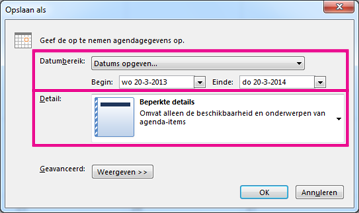
-
Klik op de pijl bij Details en geef aan hoeveel details u wilt weergeven.
-
Klik op OK en vervolgens op Opslaan.
Als uw agenda leeg is, ziet u een bericht met de mogelijkheid om het opslaan van het iCalendar-bestand te annuleren.
De agenda importeren in Google Agenda
-
Meld u aan bij uw account van Google Agenda.
-
Klik boven aan de pagina op het instellingenwiel > Instellingen.
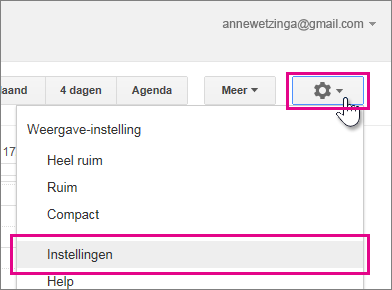
-
Selecteer aan de linkerkant van het scherm Importeren & exporteren.
-
Klik op Bestand selecteren op uw computer.
-
Kies het bestand dat u hebt gemaakt tijdens het exporteren van uw agenda uit Outlook en klik vervolgens op Openen.
-
Als u meerdere Google-agenda's hebt, gebruikt u de vervolgkeuzelijst Toevoegen aan agenda om de agenda te kiezen die u wilt ontvangen van uw geïmporteerde items en klikt u vervolgens op Importeren.
-
Klik op de pijl-terug in de linkerbovenhoek van het scherm om terug te keren naar uw agenda.










